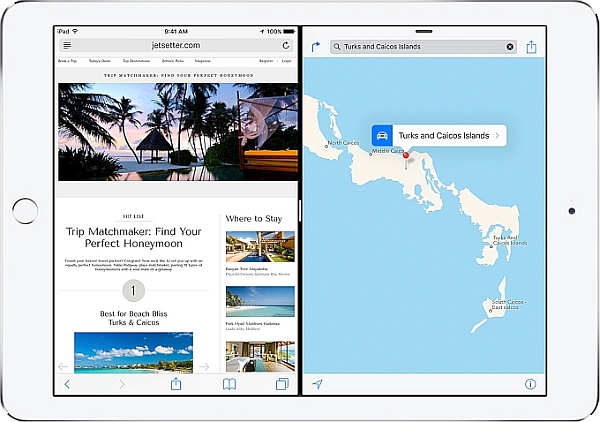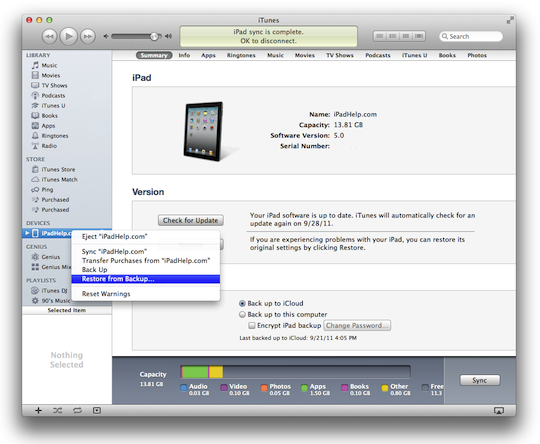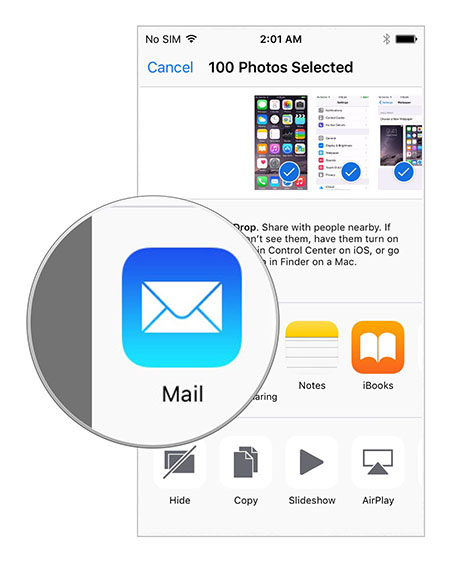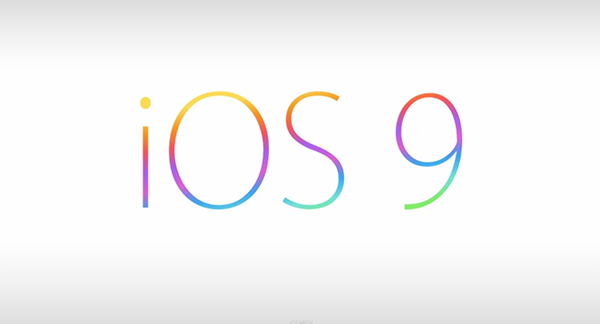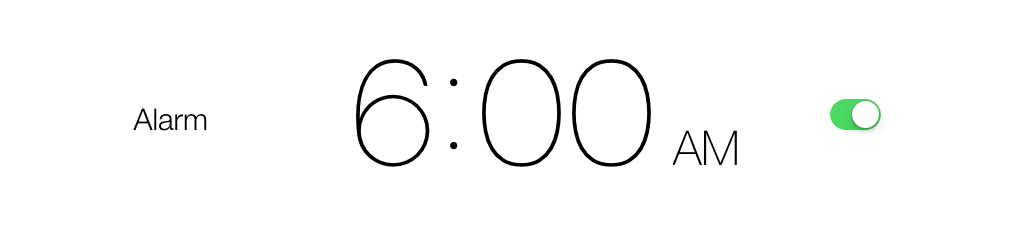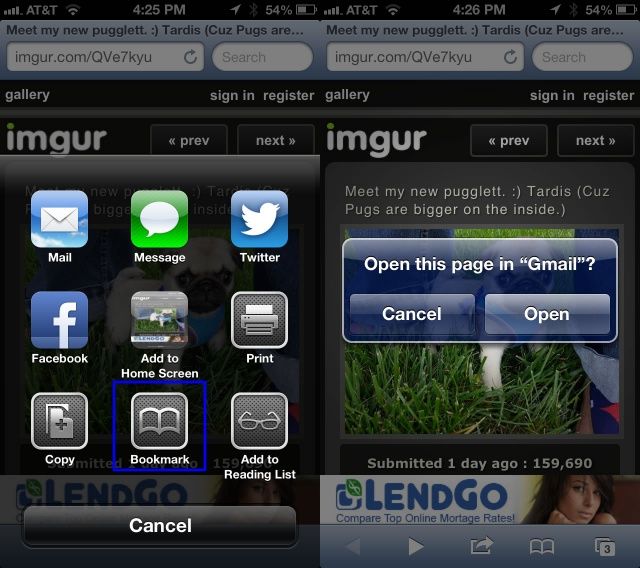Uno degli accessori più interessanti di iPad Pro è sicuramente la nuovissima penna Apple Pencil. La Apple Pencil non è solo una penna capacitiva, ma uno strumento di lavoro studiato appositamente per iPad Pro. Funziona tramite collegamento Bluetooth, è provvista quindi di una batteria.
Guide
Split Screen e Picture in Picture con iOS 9
Due nuove funzionalità che tutti aspettavano sono state aggiunte finalmente in iOS 9. Parliamo della possibilità di utilizzare 2 applicazioni (Split View) e la possibilità di visualizzare un video mentre usiamo un’altra app (Picture in Picture).
Oggi scopriremo come attivare le 2 funzioni sul nostro iPad. La prima modalità è compatibile con compatibile con iPad Air 2, iPad Mini 4 e l’iPad Pro. Per prima cosa dovremmo attivare un app che supporta nativamente la funzione, poi basterà eseguire uno swipe dal lato destro del display in modo da aprire un’applicazione secondaria nel lato destro dello schermo. Da qui uno swipe in basso per selezionare l’app da aprire.
La seconda funzionalità è invece compatibile con iPad Air, iPad Air 2, e iPad Mini 2 o versioni successive. Per attivarla ci basterà andare sull’applicazione Movie di iOS 9 e premere il tasto fisico Home. L’applicazione verrà quindi rimpicciolita fino a diventare minuscola e potremmo portarla in giro per lo schermo mentre facciamo ciò che vogliamo con un’altra app. Semplice no?
Tutto sul ripristino da Backup per il nostro iPad
Il vista del lancio del nuovo iPad Pro molti utenti staranno sicuramente effettuando il backup dei loro dati per poi ripristinare quest’ultimo sul nuovo gioiellino il uscita durante la prima settimana di novembre. Ma facendo il backup alcuni dati verranno persi o recupererò tutto?
Ovviamente se abbiamo la memoria quasi piena il backup non salverà tutto, ma solo i dati più essenziali rimanendo altri file al futuro download automatico o meno dal relativo store. I dati delle applicazioni per esempio verranno salvati tutti, ma le stesse app no e dovranno essere riscaricate.
Lo stesso discorso berrà fatto per la musica ed i video che non verranno salvati ma dovranno essere riscaricati. Il discorso è invece è differente per le fotografie dato che verranno tutte salvate visto che non potranno mai pesare quanto dei video. I libri invece verranno copiati all’interno del computer e successivamente ripristinati su iBooks. Siete pronti a passare al nuovo iPad Pro?
Inserire allegati alle Mail in iOS 9
Chi utilizza iPad lo fa principalmente per lavoro, anche se i dispositivi di casa Apple sono ottimi anche per la multimedialità. In ogni caso molto spesso a casa o a lavoro ci capita di dover inviare file di grosse dimensioni via mail.
Un ostacolo però molto grande di iOS è l’impossibilità di allegare file di grossi dimensioni alle mail. Oggi quindi vi spiegheremo come inoltrare via mail un file di dimensioni molto grandi con l’aiuto di iCLoud Drive.
Per prima cosa dovremmo recarci nell’applicazione interessata, per fare un esempio se dobbiamo inviare un file word dobbiamo recarci su word e da li spostare il file di nostro interesse all’interno di iCloud Drive. Successivamente potremmo recarci all’interno della mail e scrivere il nostro messaggio. Una volta scritto possiamo premere su un qualsiasi punto della pagina e cliccare su “aggiungi allegato“. Successivamente si aprirà una finestra iCLoud Drive e da li potremmo scegliere il nostro file spostato poco prima.
Ecco come risolvere i problemi Bluetooth di iOS 9
iOS 9 è un major update e come tale porta tantissime novità per tutti i possessori di iPhone ed iPad. Tuttavia vista la mole di novità potrebbe capitare di inciampare in qualche errore, come per esempio problemi di connettività con i dispositivi bluetooh. Vediamo come risolverli.
Uno dei punti di svantaggio di iOS era la gestione di tutti i dispositivi bluetooth connessi al dispositivo che necessitava di una revisione generale in modo da rendere la visione e la gestione degli stessi molto più semplice e funzionale. In particolar modo se capitava di avere qualche problema con uno dei dispositivi riuscire a risolvere i problemi di connettività era molto più difficile. Con iOS 9 questo passaggio è stato reso molto più facile.
Se su iOS 9 un accessorio bluetooth dovesse avere un problema, per risolvere l’inconveniente basterà semplicemente recarsi nelle impostazioni – bluetooth e disconnettere il dispositivo che ha recato l’errore. Fatto. Basterà poi ricollegarlo e tutto tornerà a funzionare senza andare a spulciare 10 impostazioni diverse. Un iOS ancora più semplice è funzionale grazie alla versione 9.
Attivare la ricerca delle impostazioni con iOS 9
Nel corso degli ultimi anni il sistema operativo iOS ha avuto un evoluzione unica. Se confrontiamo le prime versioni di iOS con iOS, magari guardando la prima e poi l’ultima, i passi sono stati davvero enormi, quasi una rivoluzione.
Con il nuovo iOS 9 ci sono moltissime nuove funzioni, tra cui la possibilità di effettuare il pinch to zoom all’interno dei video come se fossero comuni foto, ma ci sono tante altre piccole novità che potrebbero ritornare utili, come la ricerca delle impostazioni. All’interno del menù delle impostazioni le voci che è possibile modificare sono davvero tante, ed effettuare una ricerca all’interno delle impostazioni potrebbe tornare utile.
Con iOS 9 si può, per poter effettuare la ricerca correttamente bisogna semplicemente andare nella schermata delle impostazioni e rimanere su questa schermata con il Wi Fi, il Bluetooth e la modalità Aereo. Fatto questo in altro dovrebbe comparire un campo di testo su cui è possibile cliccare e iniziare a digitare testo. La ricerca sarà dinamica ed in tempo reale per cui i risultati cambieranno a seconda della parola scritta. DI certo è molto più utile che spulciare qui e li nella speranza di trovare ciò che stiamo cercando.
Navigare in modalità desktop con iOS 9
Moltissime persone usano iPad per svagarsi, non solo videogiochi ma anche lettura e tanta navigazione web.
Le dimensioni generose di iPad permettono infatti una navigazione web senza eguali riuscendo a garantire una visualizzazione eccellente delle pagine web. Tuttavia trattandosi pur sempre di un dispositivo mobile la navigazione viene reindirizzata spesso e volentieri sulla versione mobile dei siti appositamente studiata per riuscire ad agevolare la lettura dell’ospite.
Su iOS 9 poter passare dalla modalità mobile a quella desktop di un sito è molto più semplice, e visto l’enorme schermo dei nostri iPad e del futuro iPad pro perchè non sfuttare questa possibilità? Per poter attivare la modalità desktop su iOS 9 ci sono 2 metodi: il primo è quello di tappare sul browser Safari il menù di condivisione e selezionare quindi la voce “versione desktop”. Il secondo metodo è quello di tenere premuto la rotellina per il refresh della pagina e selezionare, una volta comparso in basso, la voce “richiedi sito destkop”. Niente di più facile!
iOS: come impostare una canzone come sveglia
Esistono molte applicazioni di terze parti dedicate alle sveglie, con più o meno caratteristiche, e che vi permettono una più o meno ampia opportunità di personalizzazione e scelta. Oggi vi parliamo di un modo con cui è possibile sfruttare al massimo la sveglia integrata in iOS, e che potrebbe non essere conosciuto a tutti gli utenti. Per chi non lo sapesse, e per chi si fosse stancato dei soliti “Apertura” o “Radar”, è possibile impostare una canzone come sveglia di iOS. Certo, dovete tenere bene in considerazione il fatto che molto probabilmente dopo qualche giorno finirete per odiare quel brano, quindi non scegliete le vostre canzoni preferite!
Reflector: come registrare dallo schermo dell’iPad con Mac o PC
Oggi vi parliamo di una cosa molto interessante e sicuramente non intuitiva. Avete mai avuto il bisogno di registrare dallo schermo del vostro iPad o dispositivo iOS? Non ci sono moltissimi modi per farlo, a dire il vero, e a volte scovarne uno più essere piuttosto difficile. Qui vi parliamo di Reflector, un’applicazione per Mac OS X o PC che permette proprio di registrare in presa diretta dallo schermo del vostro device iOS, per poi esportare il filmato e farne ciò che vi pare. Leggete oltre per tutti i dettagli.
Come condividere con l’app di Gmail i link delle pagine di Safari Mobile
Da Safari Mobile è possibile condividere qualsiasi pagina web tramite iMessaggi, Facebook, Twitter e la posta elettronica. L’unica pecca di questa interessante e importante funzionalità, riguarda l’essere obbligati ad utilizzare l’app pre-installata, nel caso si scelga di condividere tramite posta elettronica. Come porre rimedio a questa “ingiustizia”?